Mari kita asumsikan Anda bekerja di departemen pelatihan suatu perusahaan, dan perlu mengirim materi pelatihan kepada karyawan baru secara berkala. Cara yang biasa adalah klik kanan pada file, pilih Kirim Ke, dan klik Penerima Email. Ini melampirkan file ke jendela penulisan di klien email Anda.
Bagaimana dengan menghemat bandwidth di jaringan lokal Anda dengan mengirimkan jalur target dokumen (berada di jaringan berbagi), alih-alih melampirkannya ke surat?
Untuk tujuan ini, saya menulis sebuah skrip yang menambahkan opsi Penerima Email (sebagai Path) ke menu Kirim Ke, yang ketika diklik, membuka jendela menulis surat dan menambahkan lokasi target file dan folder yang dipilih ke Tubuh.
1. Unduh SendLinkToMail.zip
2. Buka zip arsip dan ekstrak file sendlinktomail.vbs ke lokasi permanen.
3. Klik dua kali sendlinktomail.vbs untuk menjalankannya.
4. Ketika Anda melihat prompt berikut, cukup tekan ENTER:

Penerima Surat (sebagai Jalur) sekarang ditambahkan ke menu Kirim Ke.
5. Buka lokasi yang berisi dokumen yang ingin Anda kirimi email (sebagai Path)
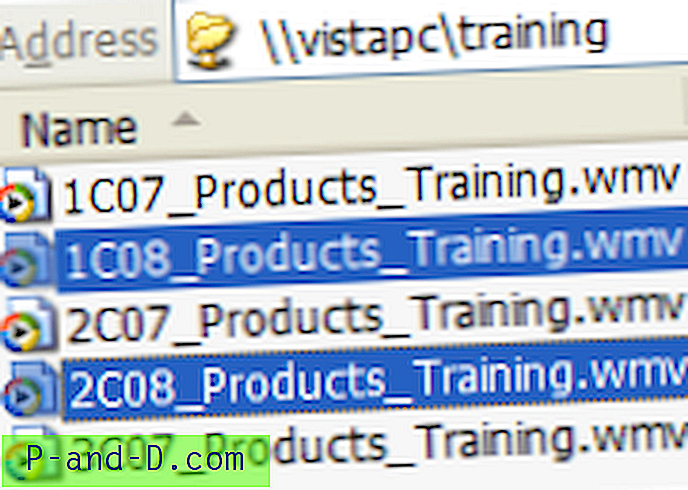
6. Pilih file.
7. Dari menu File, pilih Send To dan klik Mail Receipient (sebagai Path)
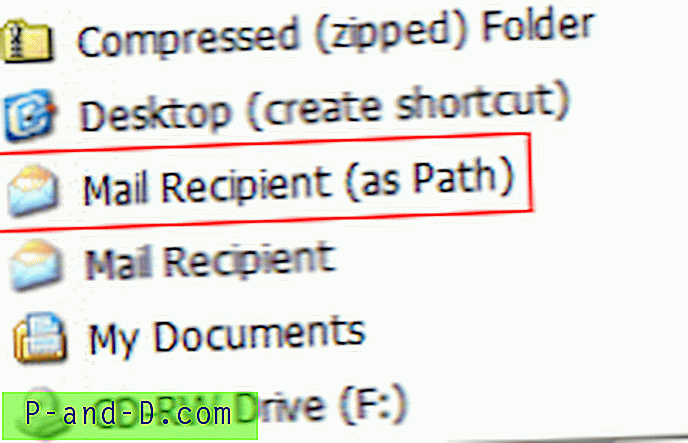
Ini membuka klien email Anda, dengan bidang Subjek dan Badan diisi.
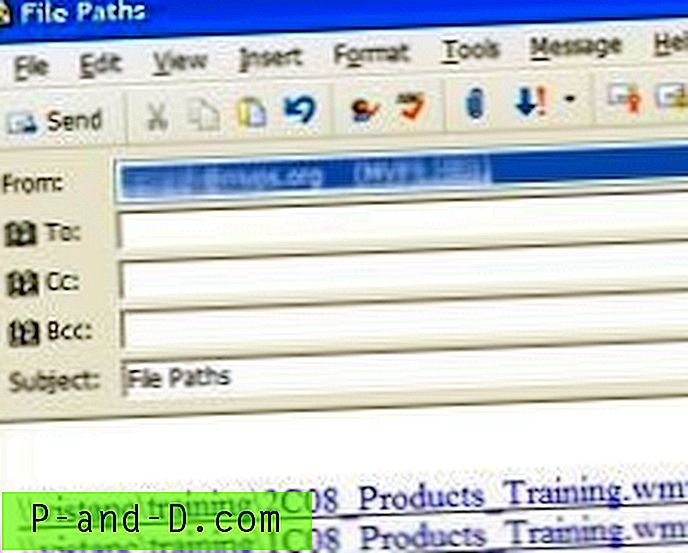
Catatan: Hyperlink terbentuk dengan benar selama jalur tidak mengandung spasi.
Tambahkan salam, ketik pesan Anda, sebutkan alamat To: dan kirimkan.
Kustomisasi
Untuk mengubah baris Subjek dan alamat Ke: default, edit skrip menggunakan Notepad dan ubah variabel di Baris # 28 dan 29 . Sebagai contoh:
strRecipientEMail = "[email protected]"
strMailSubject = "Training Documents"
Batalkan Informasi
Untuk menghapus opsi Penerima Email (sebagai Path) dari menu Kirim Ke, jalankan kembali skrip, ketik UNINSTALL dan tekan ENTER. Kemudian hapus file sendlinktomail.vbs secara manual.
Skrip ini berfungsi di semua versi Windows, termasuk Windows 10.





